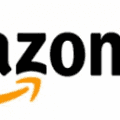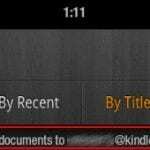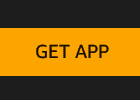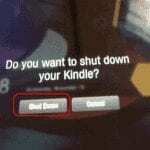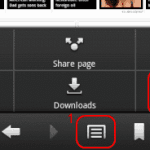에 의해 미치 바틀렛댓글 27개
Android 앱 파일은 APK 파일을 통해 가져올 수 있습니다. 설정을 활성화하여 Amazon Kindle Fire 태블릿에 APK 파일을 설치할 수 있습니다. 다음 단계를 따르세요.
참고: APK 파일을 어디에서 얻었는지 주의하십시오. 합법적이지 않은 출처에서 가져온 파일은 손상되었거나 바이러스를 포함할 수 있습니다. 진행하기 전에 무엇을 하고 있는지 확인하십시오.
- Fire에서 장치에 따라 다음 위치 중 하나로 이동합니다.
- 5~8세대 장치 – “설정” > “보안” > “출처를 알 수 없는 앱“.
- 3세대 및 4세대 장치 – “설정” > “애플리케이션” > “출처를 알 수 없는 앱“
- 1세대 및 2세대 장치 – “설정” > “더” > “장치” > “애플리케이션 설치 허용"로 설정되어 있는지 확인하십시오.에“.
- Kindle Fire 웹 브라우저를 열고 APK 파일을 다운로드합니다. USB 케이블로 Kindle Fire를 컴퓨터에 연결하여 컴퓨터에서 APK 파일을 전송할 수도 있습니다.
- 알림 영역(상단 표시줄)을 엽니다. .APK 파일이 다운로드 중임을 표시해야 합니다. 다운로드가 완료되면 탭하세요.
- 선택하다 "설치“.
자주하는 질문
"설치" 버튼이 회색으로 표시되는 이유는 무엇입니까?
Amazon은 때때로 이 작업을 수행하는 업데이트를 출시했습니다. 일반적으로 원형 홈 버튼 옆에 있는 사각형 버튼을 눌러 주위를 둘러볼 수 있습니다. 그런 다음 설치 화면으로 돌아갑니다. 그렇게 하면 설치 버튼이 켜집니다.
어떤 사람들은 "뒤” 버튼을 정사각형 대신 설치한 다음 설치 화면으로 돌아가면 설치 버튼이 켜집니다.
당신은 또한 좋아할 수도 있습니다